win7总是弹出adobe flash player被阻止怎么回事_win7总是弹出adobe flash player被阻止的处理方法
最近,许多小伙伴反馈说win7总是弹出adobe flash player被阻止的情况,关闭重启好几次都一样,怎么回事?这一般是由于Adobe Flash Player 更新版本所致,想要修复此问题不难,大家可以试试下文方法来修复。
具体方法如下:
1、在桌面左下角点击开始菜单,其4102中选择控制面板,如1653图。
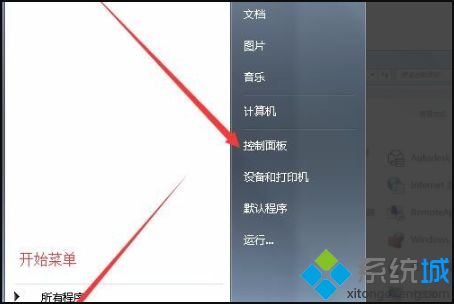
2、控制面板中选择红箭头标示并点击,如图。
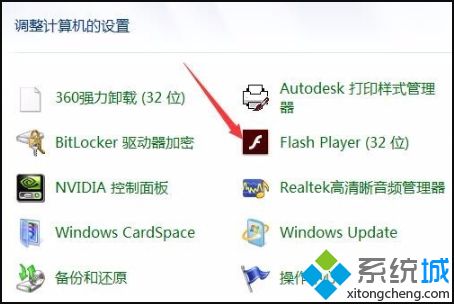
3、弹出设置管理器窗口后,其中从存储选项卡切换至更新选项卡,如图。
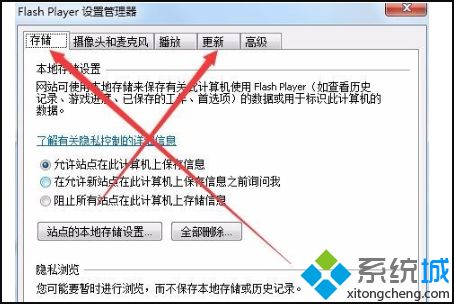
4、然后打勾“运行安装更新”选项,再点击下面的“立即检查”,就会自动更新。
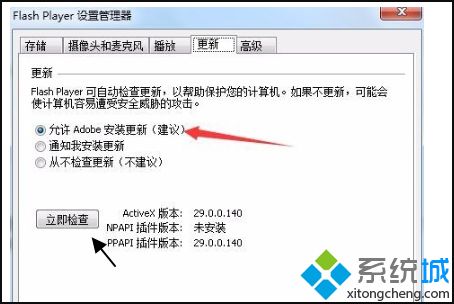
5、然后重新打开浏览器就不会提示adobe flash player阻止了。
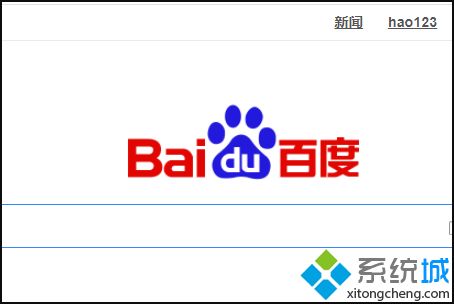
综上所述win7总是弹出adobe flash player被阻止的处理方法,设置步骤算是比较简单,感兴趣的小伙伴一起来操作!
我告诉你msdn版权声明:以上内容作者已申请原创保护,未经允许不得转载,侵权必究!授权事宜、对本内容有异议或投诉,敬请联系网站管理员,我们将尽快回复您,谢谢合作!










